win10系統的截圖方法及操作指南
- PHPz轉載
- 2024-01-02 09:33:081062瀏覽
當win10系統出來了後,很多朋友對於這全新的系統應該還感覺很陌生,許多玩家在使用時都需要截圖按鈕來記錄下自己的光輝時刻,那麼下面就一起來看看win10該如何截圖吧。

win10系統截圖的方法
一、win10系統全螢幕截圖快速鍵
1、最簡單的就是全螢幕截圖的方法。找到鍵盤上的Print ScSysRq鍵,這是系統中自帶的截圖鍵,按下後全螢幕截圖,系統會將圖片儲存至C:\Users\使用者名稱\Pictures\Screenshots資料夾內。
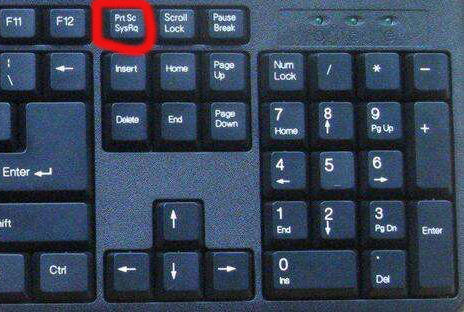
二、win10系統截取活動視窗
#1、按下鍵盤上的快速鍵:Alt PrintScreen,可開啟截取窗口,無論你目前打開什麼,截取的就是什麼,而不是螢幕,截圖後可以找到word等黏貼上去,然後再儲存。
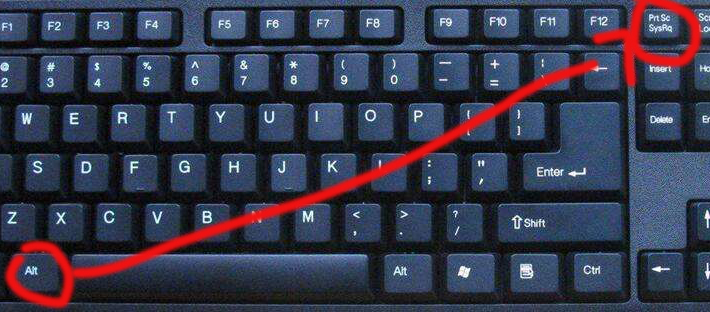
三、遊戲截圖
1、按下鍵盤上的快速鍵:Win G,可以開啟微軟自帶的遊戲錄影畫面的工具,也具有截圖功能,截取的是全螢幕圖片,截取圖片將自動儲存在C:\Users\使用者名稱\Videos\Captures資料夾下。
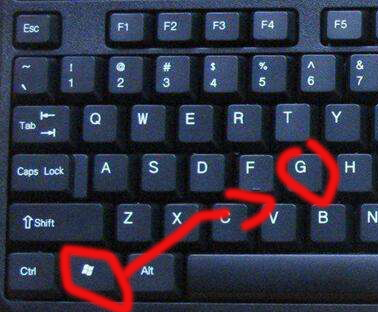
四、Windows內建的截圖工具
1、開啟windows附件中截圖工具,這個截圖工具對於截圖有更大需求的朋友比較合適,因為與先前的截圖方式相比,這個截圖工具提供了視窗、全螢幕、矩形、以及任意格式的各種方式,截圖內容多姿多彩,適合更大需求的朋友。
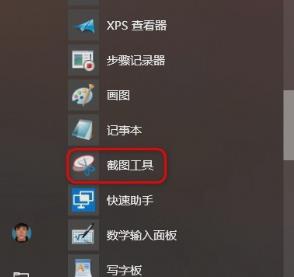
以上是win10系統的截圖方法及操作指南的詳細內容。更多資訊請關注PHP中文網其他相關文章!
陳述:
本文轉載於:somode.com。如有侵權,請聯絡admin@php.cn刪除

